电脑版讯飞输入法恢复隐藏的状态栏的方法
时间:2023-08-16 11:15:26作者:极光下载站人气:856
讯飞输入法可以支持手机版和电脑版的,并且使用起来十分的智能,大家在使用的时候,应该经常有遇到过这样的问题,当你在电脑上使用讯飞输入法进行输入文字时,会在电脑桌面上弹出一个输入法状态栏,有的小伙伴不喜欢该状态栏,想要将其隐藏起来,但是当隐藏之后,却不知道怎么将其恢复,其实操作方法也十分的简单,只需要几个简单的操作即可完成,下方是关于如何使用讯飞输入法恢复隐藏的状态栏的具体操作方法,如果你需要的情况下可以看看方法教程,希望对大家有所帮助。

方法步骤
1.首先,我们可以来演示一下,在电脑桌面上使用鼠标将状态栏进行右键,之后点击【隐藏状态栏】。

2.那么之后你想要通过状态栏进行设置内容的时候,用鼠标点击电脑桌面是无法显示状态栏的,我们需要在右下角的任务栏中,将输入法切换为【讯飞输入法】。

3.之后直接通过按键盘进行输入随意的几个字就会弹出一个输入框,如图所示。

4.之后,使用鼠标将输入框进行右键点击,这时就会在页面上弹出一个菜单选项,这里我们选择【恢复状态栏】选项即可。

5.完成之后,那么状态栏就会显示出来了,当你在电脑上随意的点击,状态栏就会自动的显示出来,想要对输入法进行设置的时候,通过状态栏进入到相应的设置窗口中进行设置即可。

以上就是关于如何使用电脑版讯飞输入法恢复状态栏的具体操作方法,很多小伙伴喜欢在电脑上安装讯飞输入法进行文字的输入,当你想要对讯飞输入法进行设置的时候,如果无法找到状态栏,那么按照上述的方法进行操作即可,感兴趣的话可以操作试试。
相关推荐
相关下载
热门阅览
- 1百度网盘分享密码暴力破解方法,怎么破解百度网盘加密链接
- 2keyshot6破解安装步骤-keyshot6破解安装教程
- 3apktool手机版使用教程-apktool使用方法
- 4mac版steam怎么设置中文 steam mac版设置中文教程
- 5抖音推荐怎么设置页面?抖音推荐界面重新设置教程
- 6电脑怎么开启VT 如何开启VT的详细教程!
- 7掌上英雄联盟怎么注销账号?掌上英雄联盟怎么退出登录
- 8rar文件怎么打开?如何打开rar格式文件
- 9掌上wegame怎么查别人战绩?掌上wegame怎么看别人英雄联盟战绩
- 10qq邮箱格式怎么写?qq邮箱格式是什么样的以及注册英文邮箱的方法
- 11怎么安装会声会影x7?会声会影x7安装教程
- 12Word文档中轻松实现两行对齐?word文档两行文字怎么对齐?
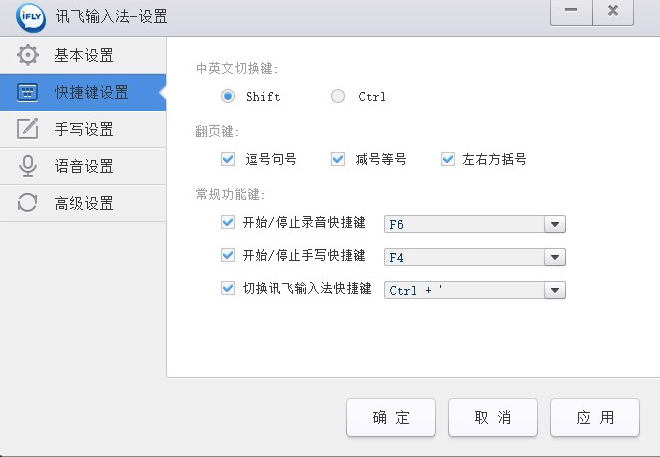
网友评论